Dans ce tutoriel, nous te montrerons comment regarder et naviguer dans des expositions avec des éléments 3D.
Pas envie de lire : Tu trouveras notre tutoriel vidéo en bas de la page.
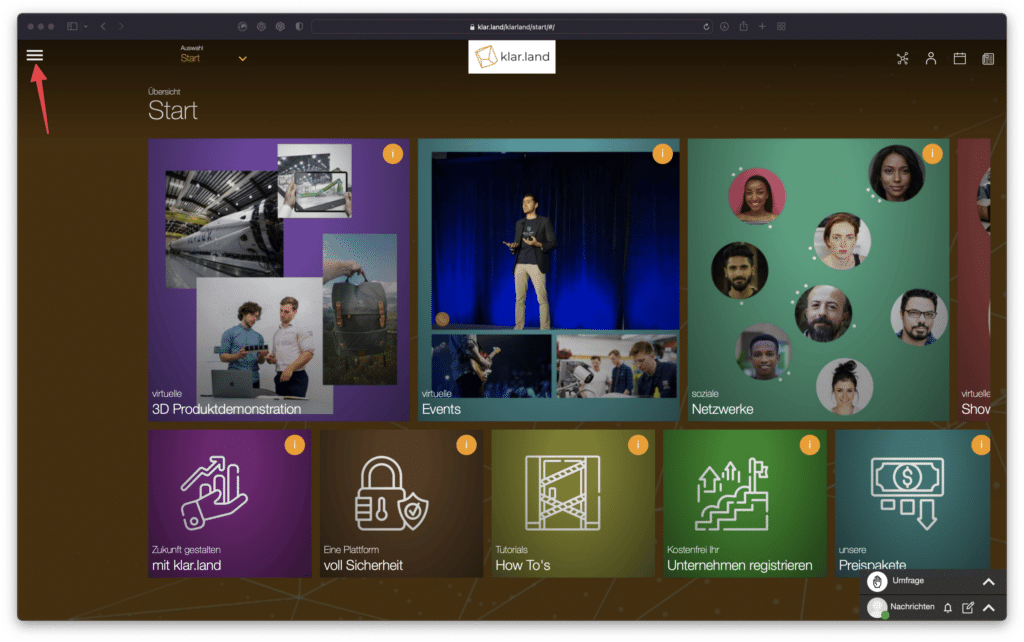
En tant qu’utilisateur enregistré de Klar.land, tu as accès à différents produits 3D, modèles 3D et scènes dans la rubrique « Expositions », que tu peux facilement consulter et visualiser.
Pour accéder à cette section, clique sur l’icône de menu en haut à gauche.
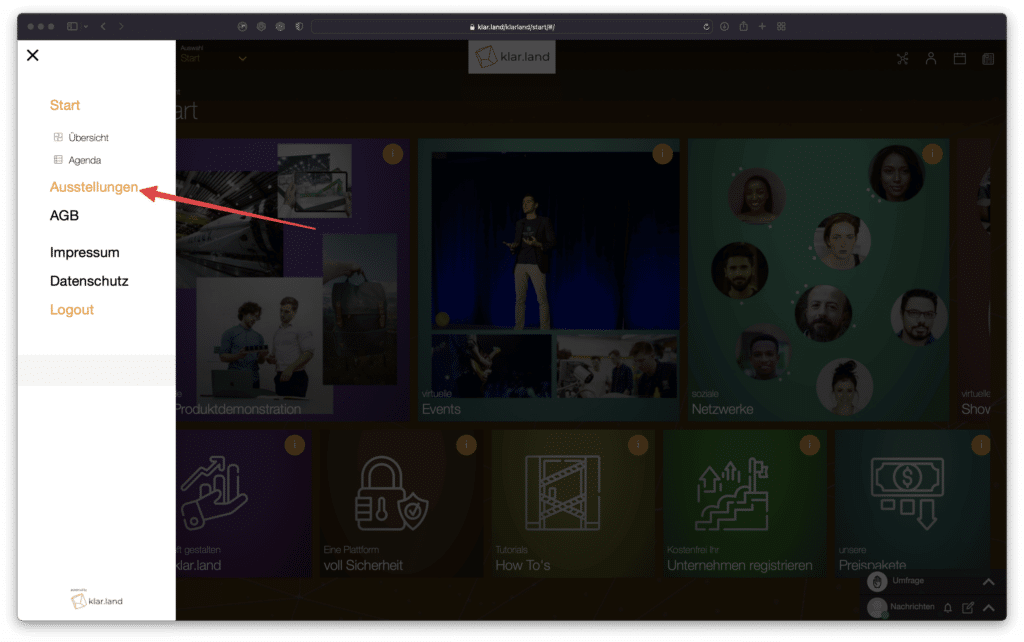
Le menu s’ouvre maintenant sur le bord gauche de l’écran. Sélectionne « Expositions ».
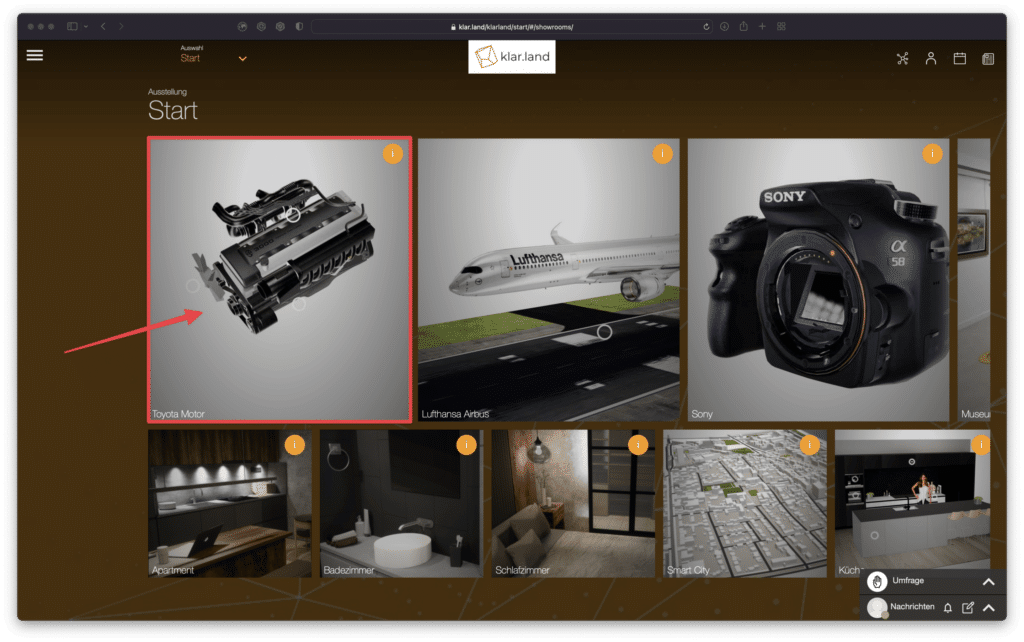
Un aperçu apparaît avec les modèles actuels, les produits et les scènes que tu peux regarder en 3D.
Comment regarder un modèle 3D et naviguer dans la scène, nous le montrons avec l’exemple du moteur Toyota.
Pour ce faire, clique sur la tuile correspondante et attends un moment que le modèle 3D se charge.
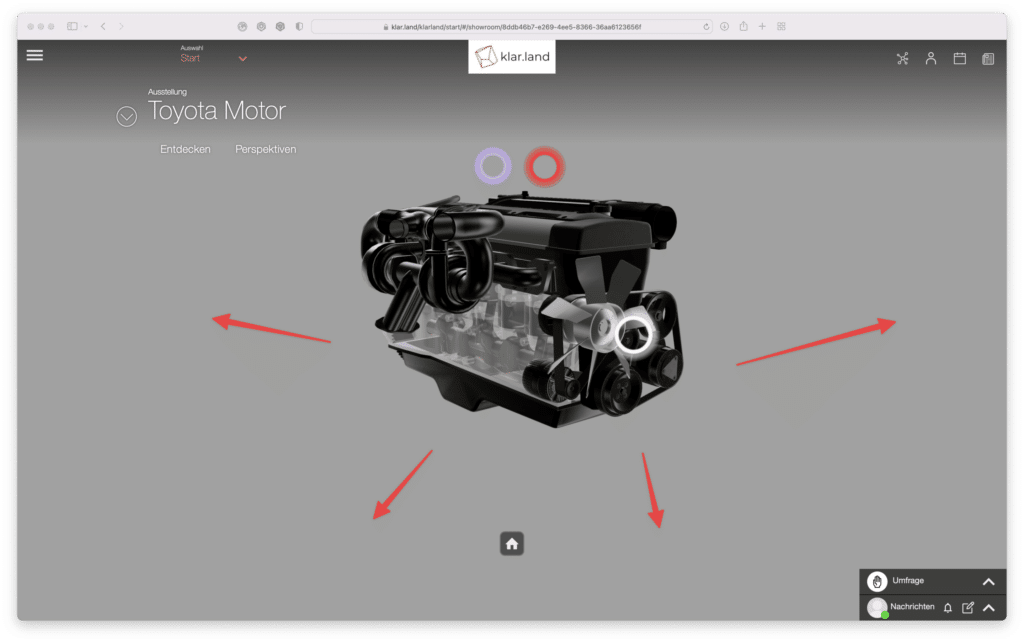
Tu as maintenant la possibilité de changer la vue du modèle 3D en cliquant et en maintenant ton bouton gauche de la souris et de l’observer sous tous les angles.

Tu peux également utiliser la fonction de défilement de ta souris pour te rapprocher ou t’éloigner du modèle.
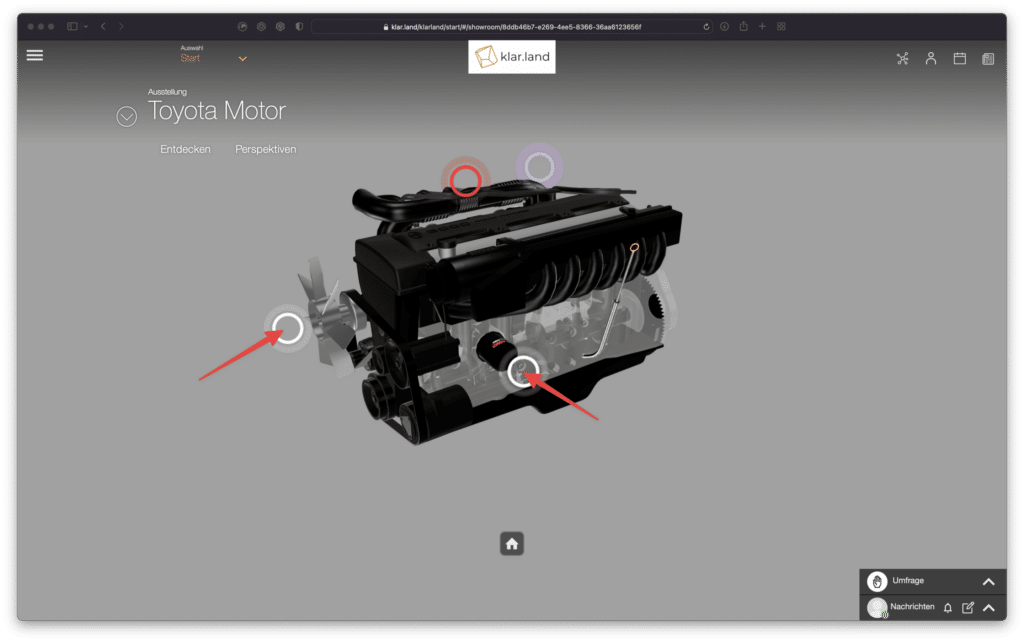
Certains modèles 3D ont des boutons ou des objets marqués qui te permettent d’interagir de différentes manières. Il peut s’agir par exemple de mouvements, d’informations ou de perspectives de caméra.
Dans cet exemple, un clic sur un bouton blanc active une position prédéfinie qui attire ton regard sur un détail particulier.

En cliquant sur le bouton bleu, le modèle s’anime et tu as la possibilité de le voir fonctionner sous tous les angles.
Clique sur le bouton rouge pour arrêter à nouveau l’animation.
